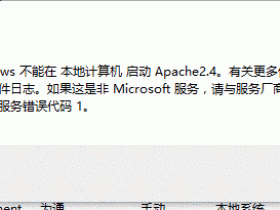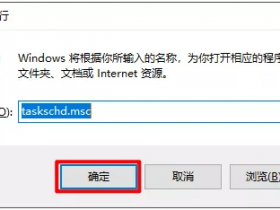- A+
为防止盗发或传播,本站部分软件做了特殊处理,如你下载后发现与本站不一致,请看公告!
80端口一般被当做网页服务器的默认端口,使用本机搭建服务器环境的时候,都会默认使用80端口来作为网页访问端,但是有的时候80端口会被其他的不明身份的程序占用,导致 Apache 启动失败,修改 Apache 的默认端口后访问本机地址又非常麻烦。下面介绍一下如果80端口被占用后应该如何处理。
查找80端口被谁占用的方法
80端口被谁占用
进入命令提示行(开始运行输入 CMD),输入命令 netstat -ano|findstr 80 (显示包含:80的网络连接) ,就可以看到本机所有端口的使用情况,一般80端口在第一行,截图显示,端口已经被占用,PID 中写明 LISTENING 4。
PID=4 的程序是哪一个呢?接着在命令提示和下输入指令 tasklist ,列出所有当前运行的进程,
发现 PID=4 的进程,居然是 system 。
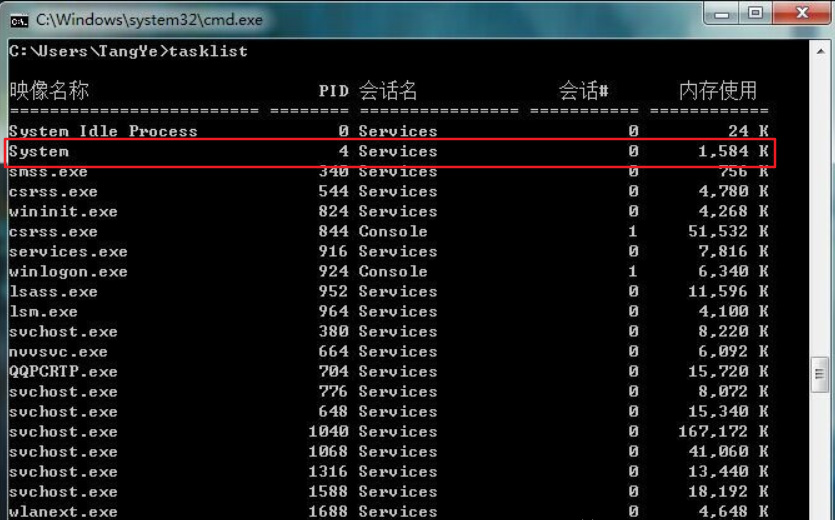
扩展:也可以通过任务管理器查看PID:
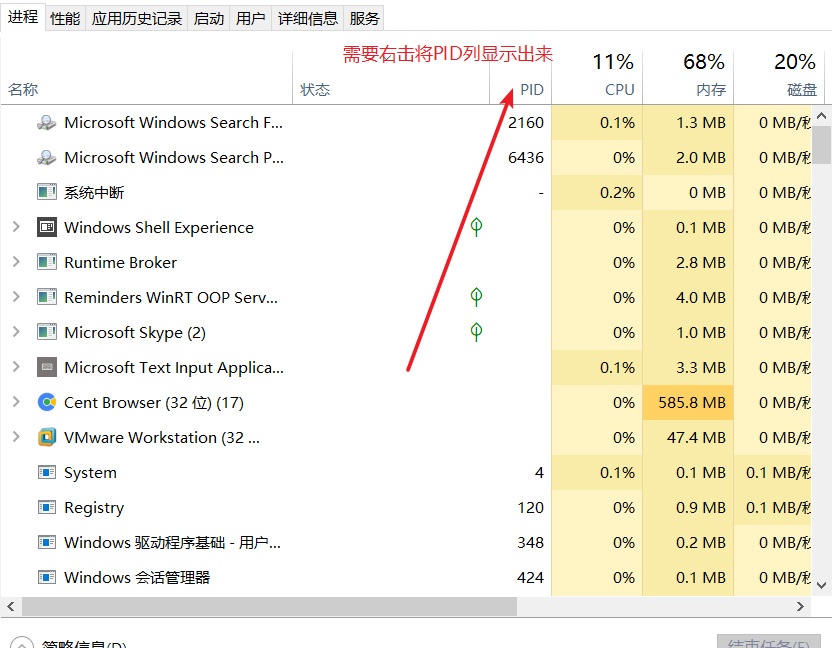
出现该情况可能的原因有:
1. IIS 服务占用
解决办法:如果不需要该服务可自行关闭,或修改其使用端口
2. Windows Remote Management (WS-Management) 服务占用
解决办法:建议修改其使用端口,方法如下,
此方法在WMF3.0以上版本中有效
(1)WinRM 2.0 版本以下,WinRM的监听端口为 80(HTTP) 或 443(HTTPS);
(2) WinRM 2.0 版本以上,WinRM的监听端口为5985(HTTP )和 5986 (HTTPS);
有的服务器运行了web服务,这个时候如果开启了WinRM2.0以下的版本,将会出现端口冲突;这个时候可以手动修改监听端口。
(1)在powershell中输入
winrm e winrm\config\listener
来查看当前WinRM监听的端口,本例中原本监听80端口;
(2)输入修改端口的语句
set-item wsman:\localhost\listener\listener*\port 5895
点击“yes”来确认修改;
(3)再次查看当前监听的端口,我们可以看到端口已经修改成功;
最重要的一点,修改完端口后,记得要相应的修改防火墙中的端口
3. BranchCache 服务占用(我是用在这步解决的)
解决方法:可以直接禁用该服务
4. SQL Server Reporting Services (MSSQLSERVER) 服务占用
解决办法: 安装sqlserver后,80端口老是被占用,发现是SqlServer的Reporting Service占用了这个端口,就停止该报表服务解决。先在开始菜单打开Reporting Services配置管理器,

选择报表服务器实例,点击连接,
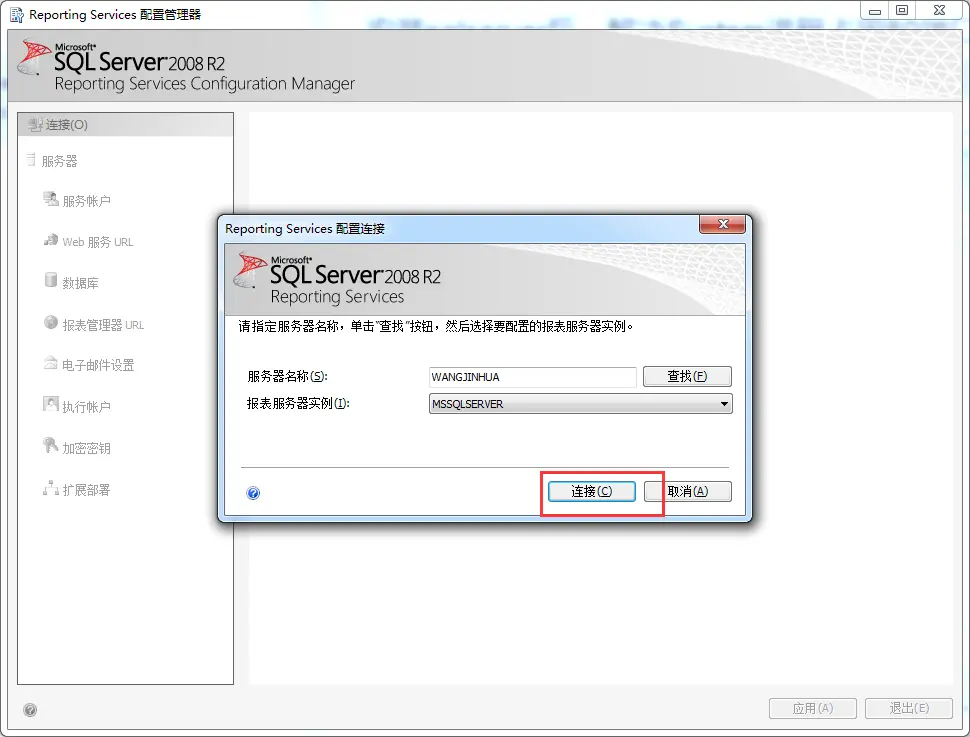
点击停止,
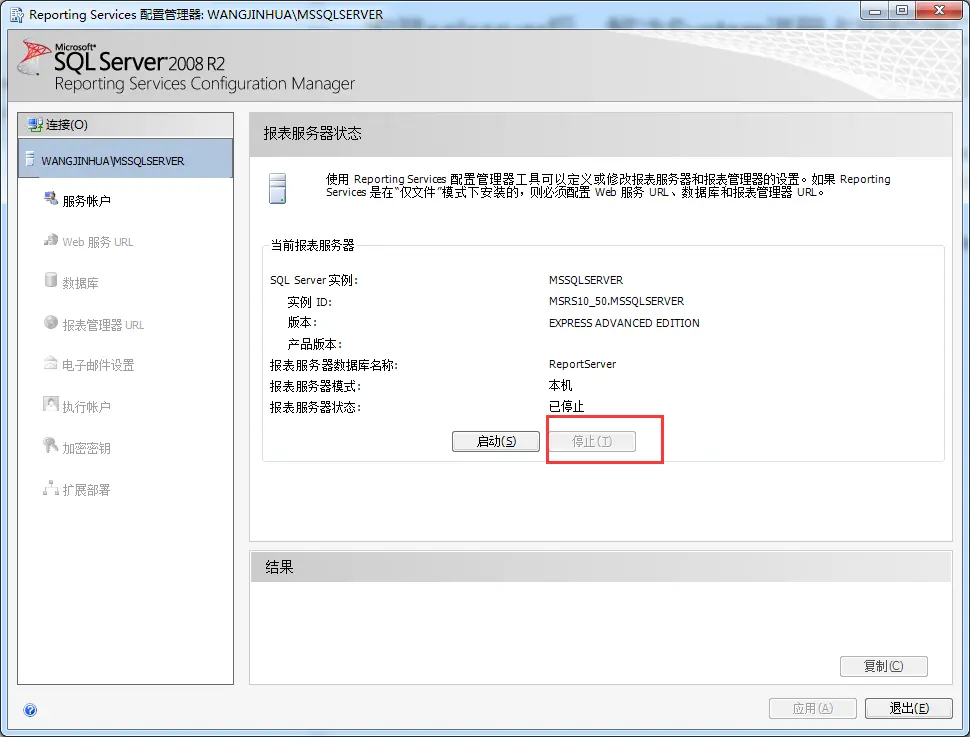
然后运行web应用,就成功解除了80端口占用。Web应用运行后,需要重新打开报表服务。
以上四种情况是比较可能造成 80 端口占用的原因。
原创文章,转载请注明: 转载自心语家园
- 官方微信公众号
- 扫一扫关注微信公众号,如果你觉得本站帮到了你,请通过下面的赏字按钮捐赠本站,谢谢!
-

- 本站官方头条号
- 扫一扫关注官方头条号,新老用户扫描下载抖音极速版,可领取最高269元现金,每天使用都可领钱。
-